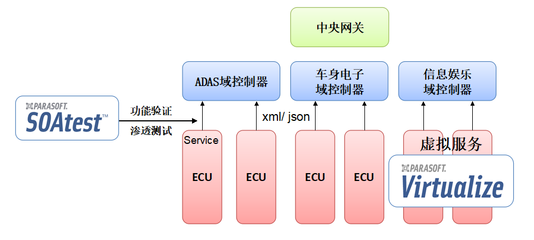得力考勤机使用教程63w
得力考勤机使用教程63w
本期视频将详细指导大家如何将企业微信版的考勤机与WiFi连接,并完成与企业微信的绑定操作。在演示过程中,我们将使用便携式WiFi设备,对于家庭自有的WiFi,操作方法相同。需要注意的是,若使用便携式WiFi,务必确认其插头为5伏1安规格,电流不可超过1安,否则可能会损坏主板。接着将便携式无线网络设备插入电源插座并通电,耐心等待其启动,同时在此过程中为考勤设备接通电源,并等待其与无线网络设备一同启动。当便携式无线网络设备的蓝色指示灯亮起时,即表示设备已成功开机。考勤设备首次开机时会提示连接无线网络,只需点击“确定”按钮即可直接进入网络连接界面。若在本次演示中不慎点击了“取消”,该如何进行网络连接呢?首先,轻触屏幕上的menu键以打开菜单界面,接着在菜单中找到并点击“通讯设置”选项,再依次按下下键和ok键来选择“wifi设置”,之后点击ok键启动网络扫描,通过上下键挑选您想要连接的可用wifi。本次展示的便携式无线网络设备自带无线网络,相应地,该便携式无线网络设备背后会标注无线网络的名称及密码,用户需选择相应的无线网络,然后按下确认键,输入正确的密码。密码采用九宫格输入方式,通过点击井号按钮,可实现中英文及数字符号间的切换。现切换至数字输入模式,并输入由八个相同数字组成的密码。输入完毕后,轻触a k键以建立连接。连接成功后,再次点击a k键,并持续按下esc键,直至返回至显示时间的界面。按下井号键实现关机操作,待设备完全关闭后,需静候三秒钟,随后轻触井号键以启动设备。设备重启并自动连接至Wi-Fi后,若右上角出现白色Wi-Fi图标,即表示成功接入网络。接下来,利用企业微信扫描设备屏幕上的二维码以完成绑定,具体操作为:在手机上打开企业微信应用,点击右上角的扫描功能,对准设备屏幕上的二维码进行扫描。打开页面后,需选择适用范围并挑选成员,接着点击“添加”按钮,全选企业选项,确认选择后,点击“确定”,再点击“返回”键。完成绑定设备操作后,再次点击“返回”。随后,您需进入通讯录,选择添加企业成员公司打卡机怎么使用,点击蓝色字样的“添加成员”选项。这里提供了多种添加方式,本次以手动输入方式为例,展示如何输入成员姓名和手机号。若成员没有手机号,则可用十一位任意数字代替,并取消勾选邀请通知。完成输入后,点击“保存”或“保存并继续添加”。对于每位成员的添加过程均如此,添加成功后,点击返回。接着,在“工作台”下拉菜单中找到“打卡”,并点击右下角的考勤机图标。选择“智能云考勤机”,然后录入指纹或人脸信息。根据企业或部门选择相应人员,点击录入人体特征,并再次确认录入。在考勤机上录入指纹三次后,按“下键”并点击“OK”退出录入模式。录入完成后,手机会自动跳转至当前页面。点击返回,继续录入下一位成员的人体特征,操作步骤相同,此处不再演示多个录入。最后,再次点击返回键,并点击左上角退出录入人体特征页面。此处与人脸特征录入流程相似,不再逐一展示各人员特征信息。录入完毕后,只需轻触屏幕左上角的返回按钮即可。若需编辑规则,先点击“规则”选项,接着对现有规则进行修改。选中第一行,挑选出需纳入规则的特定人员。编辑状态下,可移除现有人员。若要新增人员,点击“添加”按钮,随后挑选目标人员或部门。若仅添加个别人员,可先进入相应部门进行操作。完成参数添加后,请点击界面左上角的退出按钮。确认无误后,点击确定,再点击返回,根据实际情况填写其他参数。参数填写完毕后公司打卡机怎么使用,点击保存按钮,设置将立即生效。此次固定班次的上下班时间设置已全部完成。下面,我将为您讲解如何进行设置。按照班次上下班的规定,您需要点击“新建规则”选项,然后添加打卡人员文件夹。图标代表不同的部门,点击相应的文件夹后,您可以选择部门内的个别人员,优先选择符合本规则要求的人员。点击“确定保存”按钮。请为本规则命名,名称可自定,无特定要求,通常人们会选用“早晚班”、“不文明”等字样,然后点击“确定保存”。随后,进行规则类型的设置,选择“规则类型”选项,固定上下班适用于那些工作时间固定为朝九晚五的员工。而“按班次上下班”则适用于需要轮换班次的员工,它通常适用于今日早班、明日晚班、后天再次早班的规则安排。当天零点二十三点五十九分前,自由上下班制度下,员工打卡时长可自动计算,仅统计首次至最后一次打卡之间的时间。下面将详细介绍按班次上下班的各项功能。首先,点击“设置班次时间”,然后点击班次列表的第一项,进行班次名称的设定,例如早班、中班或晚班。打卡时段则是指员工在这一天内需要打卡的具体时间和次数。选择时段功能,您能够设定多个打卡时刻,最多容纳四个时段,这意味着每日内最多可设定八次打卡。通过点击添加时段公司打卡机怎么使用,您可以为每个打卡点设定具体时间;时间设定完毕,只需点击界面右上角的“确定”按钮以完成保存。若需添加更多班次,重复上述步骤,完成设置后同样点击“确定”按钮保存更改。若存在其他班次可供添加,则继续操作;若已无新增可能,请点击界面左上方返回键,随后选择排班周期进行设置。在此,您可启用快速排班功能,输入周期名称,例如“三班倒整周”、“早班”或“整周晚班”,并指定周期内天数及每日班次。完成添加后,点击右上角确认键保存更改。若不再添加周期,则按返回键,进入编辑排班设置,选择规则中的员工班次,点击对应员工的具体日期,再选择周期,接着点击一次性设定的班次,系统将自动根据预设周期进行排班。您可以选择通过三个空白框来安排排班得力考勤机使用教程63w,只需点击指定日期,再点击班次选项,挑选您要设定的班次,此时上方的空白框将显示当天的班次,并自动切换至次日。每位成员都需按照这种方式进行设置,否则系统将默认为休息状态。依照周期性排班规则,系统将自动对当月的工作时间进行循环安排。若选择单日设置,则需逐日手动操作。完成第一周的配置后,需点击界面右上方的按钮,对下周的日期进行时间设定,依此类推直至所有日期均完成设置。全部日期配置完毕后,再次点击右上角进行保存操作。此外,源自排班的选项可根据公司的具体情况进行启用或关闭。完成排班后,请点击“返回”按钮,接着选择考勤方式,具体方式需根据公司的具体情况来挑选。进入加班规则设置,若需系统自动计算加班时长,请以打卡时间为准,并据此设定三个时间点得力考勤机使用教程63w,这些设置也应根据公司实际情况来调整。同时,上方的休息日和节假日安排也应根据实际情况进行设定。完成所有设置后,请点击页面右上角的“确定”按钮进行保存。点击进入更多设置选项,根据具体需求对相关参数进行调整。所谓的白名单,指的是在此规则范围内,无需打卡的用户无需操作,只需勾选后点击“确定”按钮进行保存。对于其他非必备功能,可根据实际需要进行配置,完成后点击页面左上角返回全部设置。设置完成之后,点击右上角保存当前规则,并选择“立即生效”,最后确认操作。 至此,考勤机所有设置内容基本全部讲解完毕。
- 随机文章
- 热门文章
- 热评文章